[IT/컴퓨터] 워드(Word) -용지 중간 가로/세로 방향 설정
워드를 작성하다보면
중간 페이지의 방향을
' 가로 또는 세로 ' 로
설정해야 할 경우가 있다.
문서 중간 페이지의 문서 방향을
가로 또는 세로로 설정하는 방법을 알아보자.
아래 동영상 예시가 있으니 참고하세요~~
[Word] 메뉴창을 이용한 ' 문서 중간 용지 방향(문서 방향) 가로 / 세로 ' 설정
1. 커서를 1 page(페이지)에 놓는다.
2. 상단 메뉴창의 ' 레이아웃 ' 을 선택한다.
3. 하단 메뉴창의 ' 나누기 '으로 표시된 화살표 ' ∨ '를 선택하여 클릭한다.
4. 확장된 메뉴창에서 구역나누기 영역의 ' 다음 페이지부터 ' 를 선택한다.
5. 새로운 페이지가 생성된다.
6. 새로 생성된 페이지(2 page)에 커서를 놓는다.
7. 상단 메뉴창에서 ' 레이아웃 ⇒ 용지방향 ⇒ 가로 ' 를 선택한다.
8. 새로 생성된 페이지가 가로 방향을 표시된다.
9. 원래 있던 3 page(test 2)도 가로 방향으로 변환된다.
' 가로 방향 ' 으로 계속 사용하고 싶다면 그대로 진행.
10. 원래 있던 3 page(test 2)는 세로로 다시 적용하고 싶다면??
11. 가로로 설정된 2페이지에 커서를 놓는다.
12. 상단 메뉴창에서 ' 레이아웃 ⇒ 나누기 ⇒ 이어서 ' 를 선택한다.
화면 상에는 계속 그대로 표시되어 있다.
13. 원래 있던 3 page(test 2)로 커서를 놓는다.
14. 상단 메뉴창에서 ' 레이아웃 ⇒ 용지방향 ⇒ 세로 ' 를 선택한다.
15. 원래 있던 3 page(test 2)가 세로 방향을 전환된다.






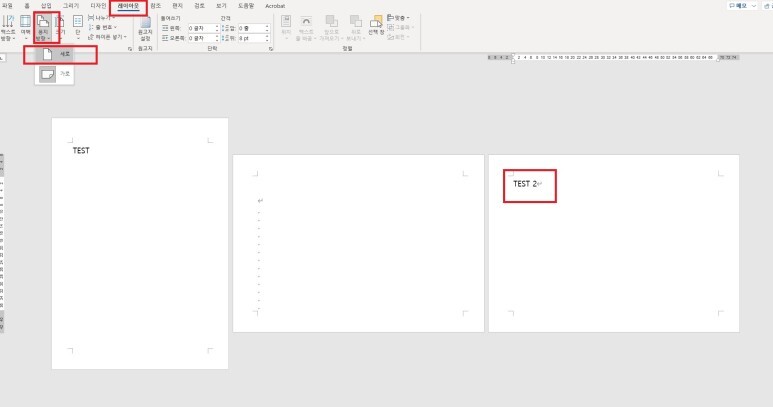

방문 감사드립니다.
Written by K-Lab Zone (K-LZ)
